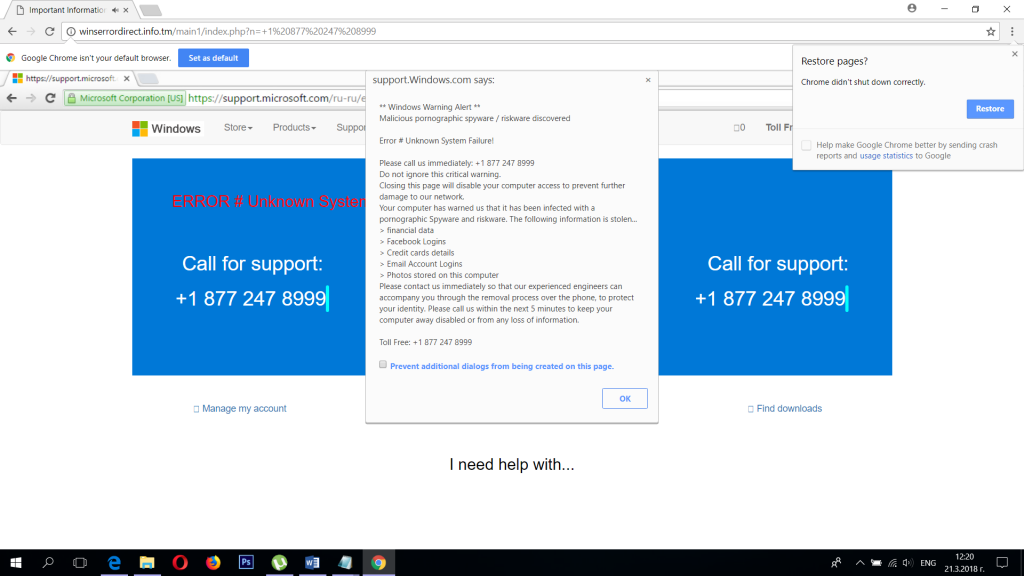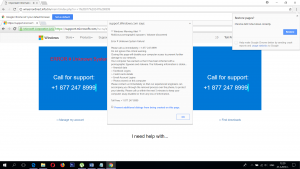 Cet article a été créé afin de vous expliquer ce qui est le « Windows Avertissement d'alerte » un message escroquer et comment arrêter cette technologie escroquerie de support sur votre navigateur ainsi que la façon de sécuriser votre PC complètement en supprimant toute adware qui peut être à l'origine de ces redirections.
Cet article a été créé afin de vous expliquer ce qui est le « Windows Avertissement d'alerte » un message escroquer et comment arrêter cette technologie escroquerie de support sur votre navigateur ainsi que la façon de sécuriser votre PC complètement en supprimant toute adware qui peut être à l'origine de ces redirections.
Un nouveau « Windows Avertissement Alerte » message vocal et vacillante, demandant d'appeler la Numéro Microsoft Tech Support +1 877 247 8999 a été rapporté par des chercheurs de sécurité. Le message, dont le but principal est de commencer à effrayer les utilisateurs que leur ordinateur est compromis et ils devraient immédiatement appeler le numéro et le message scamming empêche également les victimes de fermer leur navigateur. Si vous voyez la page Web « Windows Avertissement d'alerte », ne pas appeler le numéro et lire cet article afin d'apprendre comment supprimer ce message escroquer et supprimer tout logiciel sur votre navigateur ou PC qui peuvent être à l'origine de ces sites escroquer apparaître sur votre PC.

Menace Résumé
| Nom | Pop-up « Windows Warning Alert » |
| Type | Tech Scam Support |
| brève description | Objectifs pour rendre votre scintillement de navigateur Web via JavaScript afin de vous effrayer en appelant le un faux numéro de support technique de Microsoft. |
| Symptômes | Une page Web vacillante apparaît, avec un message vocal, en disant que les logiciels espions a infecté votre PC et de le fixer, vous devez appeler +1 877 247 8999. |
| Méthode de distribution | La plupart propagation probable en raison de la mauvaise soit visitng site, en cliquant sur la mauvaise annonce ou ayant un PUP installé sur votre ordinateur, causant navigateur redirige vers des sites suspects, comme le +1 877 247 8999 escroquerie elle-même. |
| Detection Tool |
Voir si votre système a été affecté par des logiciels malveillants
Télécharger
Malware Removal Tool
|
Expérience utilisateur | Rejoignez notre Forum pour discuter de « Windows Avertissement d'alerte » Pop-up. |

Scam « Windows Avertissement Alerte » - Comment ai-je commencé à voir dans son
La principale méthode de propagation de ce site est arnaqué utilise pour slither sa page web - winserrordirect(point)infos(point)tm sur votre navigateur web. Cela peut se produire à la suite de plusieurs scénarios.
L'un d'entre eux est si vous avez visité un site de type non désiré et avoir cliqué sur une bannière ou autre type de publicité, qui peut avoir lancé un navigateur Web redirection vers la page web.
Un autre scénario probable est que si vous avez laissé la « Windows Avertissement Alerte » escroquerie à l'intérieur de votre ordinateur en raison de permettre à un PUP (Des programmes potentiellement indésirables) qui affiche des publicités à installer. Ces logiciels, principalement les pirates de navigateur et les logiciels publicitaires sont souvent la cause navigateur web redirige vers des sites Web indésirables. Vous avez peut-être accidentellement installé un PUP en installant un programme gratuit, comme un pilote ou votre lecteur multimédia préféré, par exemple qui peut avoir eu le PUP ajouté à l'assistant d'installation « comme libre utile supplémentaire ». En général, ces étapes d'installation sont difficiles à découvrir et c'est la principale raison pour laquelle vous devez toujours passer par les modes d'installation avancées ou personnalisées de votre installateur, puisque ces étapes d'installation sont souvent cachés là. Et la raison pour laquelle votre PC ne faiblit pas ce programme comme un virus est que ces types à faible niveau de menaces sont souvent ignorées par le logiciel antivurus classique.

« Windows Avertissement d'alerte » - Plus d'informations
Dès que vous visitez le site de la escroquerie « Windows Avertissement Alerte », vous serez accueilli par l'écran suivant:
La page Web a l'animation JavaScript qui provoque un scintillement et semble comme elle maximise constamment et se réduit au minimum, alors qu'il est en fait une animation de quelque sorte. Cela ne se produit pas si vous ne touchez à rien, mais peut immédiatement commencer à vous déranger une fois que vous cliquez n'importe où sur votre écran.
De plus, un message vocal apparaît également sur votre ordinateur, qui se lit simplement le texte dans le menu contextuel qui apparaît, qui est la suivante:
support.Windows.com dit:
** Windows Avertissement Alerte **
spyware pornographique Malicious / Riskware découvertErreur # Échec inconnu du système!
S'il vous plaît appelez-nous immédiatement: +1 877 247 8999
Ne pas ignorer cet avertissement critique.
La fermeture de cette page sera désactiver votre accès à un ordinateur afin d'éviter d'autres dommages à notre réseau.
Votre ordinateur nous a averti qu'il a été infecté par un spyware pornographique et riskwares. Les informations suivantes sont volées…
> Données financières
> Facebook Logins
> Cartes de crédit détails
> Logins Email Account
> Photos stockées sur cet ordinateur
S'il vous plaît nous contacter immédiatement afin que nos ingénieurs expérimentés peuvent vous accompagner dans le processus d'enlèvement par téléphone, pour protéger votre identité. S'il vous plaît appelez-nous au sein de la prochaine 5 minutes pour garder votre ordinateur à l'écart de toute invalidité ou perte d'informations.Gratuit: +1 877 247 8999
Lorsque nous avons vérifié le nombre +1 877 247 8999, nous avons conclu qu'il a été rapporté par plusieurs utilisateurs en association avec les escroqueries. Les utilisateurs qui ont obtenu trompés en appelant le rapport du nombre que les arnaqueurs faisaient semblant d'être prise en charge Microsoft et ils visent à obtenir les victimes à payer un montant élevé d'argent pour eux de résoudre le problème, mais en plus de cela, ils étaient également prêts à négocier et à abaisser le « tarif ». Si vous voyez ce pop-up, noter qu'il n'y a pas de problème et que votre ordinateur peut même être infecté par des logiciels malveillants à ce stade, mais peut seulement avoir un logiciel indésirable qui peut être retiré si vous continuez à lire cet article.

Supprimer « Windows Avertissement d'alerte » escroquerie pop-up à partir de votre PC
Avant de réellement arriver au point de suppression du logiciel indésirables qui peuvent causer des pop-ups, comme « Windows Warning Alert », vous devez fermer votre navigateur d'abord, qui ne peut être fait de façon classique. C'est pourquoi vous devez faire ce qui suit:
Étape 1: Presse CTRL + ALT + DEL.
Étape 2: Ouvert Gestionnaire des tâches.
Étape 3: Clic droit sur Google Chrome (chrome.exe) et cliquez sur Processus final. Si cela ne fonctionne pas, faites un clic droit à nouveau et cliquez sur Arbre de processus de fin.
Une fois que vous avez fait cela,, vous devez suivre les instructions de suppression en dessous et supprimer le programme indésirable soit manuellement, soit automatiquement. Soyez avisé, que si vous voulez un PC totalement sécurisé qui est également protégé dans l'avenir, les experts recommandent toujours télécharger et analyser votre ordinateur, à l'aide d'un programme anti-malware avancée. Une telle supprimera complètement les programmes intrusifs et les logiciels malveillants qui peuvent être résident actuellement sur votre PC et vous protéger ainsi.
- Fenêtres
- Mac OS X
- Google Chrome
- Mozilla Firefox
- Microsoft bord
- Safari
- Internet Explorer
- Arrêter les pop-ups push
Comment supprimer la fenêtre contextuelle «Windows Warning Alert» de Windows.
Étape 1: Scan pour « Windows Avertissement d'alerte » Pop-up avec SpyHunter Anti-Malware outil



Étape 2: Démarrez votre PC en mode sans échec





Étape 3: Désinstaller « Windows Avertissement d'alerte » pop-up et des logiciels connexes à partir de Windows
Étapes de désinstallation pour Windows 11



Étapes de désinstallation pour Windows 10 et versions plus anciennes
Voici une méthode en quelques étapes simples qui devraient pouvoir désinstaller la plupart des programmes. Peu importe si vous utilisez Windows 10, 8, 7, Vista ou XP, ces mesures seront faire le travail. Faire glisser le programme ou de son dossier à la corbeille peut être un très mauvaise décision. Si vous faites cela, des morceaux du programme sont laissés, et qui peut conduire à un travail instable de votre PC, erreurs avec les associations de types de fichiers et d'autres activités désagréables. La bonne façon d'obtenir un programme sur votre ordinateur est de le désinstaller. Pour ce faire,:


 Suivez les instructions ci-dessus et vous désinstaller avec succès la plupart des programmes.
Suivez les instructions ci-dessus et vous désinstaller avec succès la plupart des programmes.
Étape 4: Nettoyer tous les registres, Created by “Windows Warning Alert” Pop-up on Your PC.
Les registres généralement ciblés des machines Windows sont les suivantes:
- HKEY_LOCAL_MACHINE Software Microsoft Windows CurrentVersion Run
- HKEY_CURRENT_USER Software Microsoft Windows CurrentVersion Run
- HKEY_LOCAL_MACHINE Software Microsoft Windows CurrentVersion RunOnce
- HKEY_CURRENT_USER Software Microsoft Windows CurrentVersion RunOnce
Vous pouvez y accéder en ouvrant l'éditeur de Registre Windows et la suppression de toutes les valeurs, créé par « Windows Warning Alert » Pop-là. Cela peut se produire en suivant les étapes ci-dessous:


 Pointe: Pour trouver une valeur créée virus, vous pouvez faire un clic droit dessus et cliquez "Modifier" pour voir quel fichier il est configuré pour exécuter. Si cela est l'emplacement du fichier de virus, supprimer la valeur.
Pointe: Pour trouver une valeur créée virus, vous pouvez faire un clic droit dessus et cliquez "Modifier" pour voir quel fichier il est configuré pour exécuter. Si cela est l'emplacement du fichier de virus, supprimer la valeur.
Guide de suppression de la vidéo pour la fenêtre contextuelle « Alerte d'avertissement Windows » (Fenêtres).
Supprimer le pop-up «Windows Warning Alert» de Mac OS X.
Étape 1: Désinstallez Pop-up « Windows Avertissement Alerte » et supprimer les fichiers et les objets connexes





Votre Mac vous affichera une liste des éléments qui démarrent automatiquement lorsque vous vous connectez. Recherchez les applications suspectes identiques ou similaires à « Windows Warning Alert » pop-up. Vérifiez l'application que vous voulez arrêter de courir automatiquement puis sélectionnez sur le Moins ("-") icône pour cacher.
- Aller à Chercheur.
- Dans la barre de recherche tapez le nom de l'application que vous souhaitez supprimer.
- Au-dessus de la barre de recherche changer les deux menus déroulants à "Fichiers système" et "Sont inclus" de sorte que vous pouvez voir tous les fichiers associés à l'application que vous souhaitez supprimer. Gardez à l'esprit que certains des fichiers ne peuvent pas être liés à l'application de manière très attention quels fichiers vous supprimez.
- Si tous les fichiers sont liés, tenir la ⌘ + A boutons pour les sélectionner, puis les conduire à "Poubelle".
Si vous ne pouvez pas supprimer « Windows Avertissement d'alerte » Pop-up via Étape 1 au dessus:
Si vous ne trouvez pas les fichiers de virus et des objets dans vos applications ou d'autres endroits que nous avons indiqués ci-dessus, vous pouvez rechercher manuellement pour eux dans les bibliothèques de votre Mac. Mais avant de faire cela, s'il vous plaît lire l'avertissement ci-dessous:



Vous pouvez répéter la même procédure avec les autres Bibliothèque répertoires:
→ ~ / Library / LaunchAgents
/Bibliothèque / LaunchDaemons
Pointe: ~ est-il sur le but, car elle conduit à plus LaunchAgents.
Étape 2: Recherchez et supprimez les fichiers contextuels « Alerte d'avertissement Windows » de votre Mac
Lorsque vous faites face à des problèmes sur votre Mac en raison de scripts et de programmes indésirables tels que les fenêtres pop-up « Windows Warning Alert », la méthode recommandée pour éliminer la menace est à l'aide d'un programme anti-malware. SpyHunter pour Mac propose des fonctionnalités de sécurité avancées ainsi que d'autres modules qui amélioreront la sécurité de votre Mac et le protégeront à l'avenir.
Guide de suppression de la vidéo pour la fenêtre contextuelle « Alerte d'avertissement Windows » (Mac)
Suppression de la fenêtre contextuelle "Windows Warning Alert" dans Google Chrome.
Étape 1: Démarrez Google Chrome et ouvrez le menu déroulant

Étape 2: Déplacez le curseur sur "Outils" et puis dans le menu étendu choisir "Extensions"

Étape 3: De l'ouverture "Extensions" Menu localiser l'extension indésirable et cliquez sur son "Supprimer" bouton.

Étape 4: Une fois l'extension retirée, redémarrer Google Chrome en la fermant du rouge "X" bouton dans le coin supérieur droit et commencer à nouveau.
Supprimer la fenêtre contextuelle «Windows Warning Alert» de Mozilla Firefox.
Étape 1: Lancer Mozilla Firefox. Ouvrez la fenêtre de menu:

Étape 2: Sélectionnez le "Add-ons" icône dans le menu.

Étape 3: Sélectionnez l'extension indésirable et cliquez sur "Supprimer"

Étape 4: Une fois l'extension retirée, redémarrer Mozilla Firefox par fermeture du rouge "X" bouton dans le coin supérieur droit et commencer à nouveau.
Désinstaller la fenêtre contextuelle «Windows Warning Alert» de Microsoft Edge.
Étape 1: Démarrer le navigateur Edge.
Étape 2: Ouvrez le menu déroulant en cliquant sur l'icône en haut à droite.

Étape 3: Dans le menu de liste déroulante, sélectionnez "Extensions".

Étape 4: Choisissez l'extension suspecte que vous souhaitez supprimer, puis cliquez sur l'icône d'engrenage.

Étape 5: Supprimez l'extension malveillante en faisant défiler vers le bas puis en cliquant sur Désinstaller.

Suppression de la fenêtre contextuelle «Windows Warning Alert» dans Safari
Étape 1: Démarrez l'application Safari.
Étape 2: Après avoir plané le curseur de la souris vers le haut de l'écran, cliquez sur le texte Safari pour ouvrir son menu déroulant.
Étape 3: Dans le menu, cliquer sur "Préférences".

Étape 4: Après cela, Sélectionnez l'onglet Extensions.

Étape 5: Cliquez une fois sur l'extension que vous souhaitez supprimer.
Étape 6: Cliquez sur 'Désinstaller'.

Une fenêtre pop-up apparaîtra vous demandant de confirmer désinstaller l'extension. Sélectionner «Désinstaller» encore, et le pop-up « Windows Avertissement d'alerte » sera supprimé.
Éliminer la fenêtre contextuelle «Alerte d'avertissement Windows» d'Internet Explorer.
Étape 1: Démarrez Internet Explorer.
Étape 2: Cliquez sur l'icône d'engrenage intitulée « Outils » pour ouvrir le menu déroulant et sélectionnez « Gérer les modules complémentaires »

Étape 3: Dans la fenêtre « Gérer les modules complémentaires ».

Étape 4: Sélectionnez l'extension que vous souhaitez supprimer, puis cliquez sur « Désactiver ». Une fenêtre pop-up apparaîtra pour vous informer que vous êtes sur le point de désactiver l'extension sélectionnée, et quelques autres add-ons peuvent être désactivées et. Laissez toutes les cases cochées, et cliquez sur 'Désactiver'.

Étape 5: Après l'extension indésirable a été supprimé, redémarrez Internet Explorer en le fermant à partir du bouton rouge 'X' situé dans le coin supérieur droit et redémarrez-le.
Supprimez les notifications push de vos navigateurs
Désactiver les notifications push de Google Chrome
Pour désactiver les notifications push du navigateur Google Chrome, s'il vous plaît suivez les étapes ci-dessous:
Étape 1: Aller à Paramètres dans Chrome.

Étape 2: Dans les paramètres, sélectionnez «Réglages avancés":

Étape 3: Cliquez sur "Paramètres de contenu":

Étape 4: Ouvert "notifications":

Étape 5: Cliquez sur les trois points et choisissez Bloquer, Modifier ou supprimer des options:

Supprimer les notifications push sur Firefox
Étape 1: Accédez aux options de Firefox.

Étape 2: Aller aux paramètres", saisissez "notifications" dans la barre de recherche et cliquez sur "Paramètres":

Étape 3: Cliquez sur "Supprimer" sur n'importe quel site pour lequel vous souhaitez que les notifications disparaissent et cliquez sur "Enregistrer les modifications"

Arrêter les notifications push sur Opera
Étape 1: À l'opéra, presse ALT + P pour aller dans les paramètres.

Étape 2: Dans la recherche de paramètres, tapez "Contenu" pour accéder aux paramètres de contenu.

Étape 3: Notifications ouvertes:

Étape 4: Faites la même chose que vous avez fait avec Google Chrome (expliqué ci-dessous):

Éliminez les notifications push sur Safari
Étape 1: Ouvrez les préférences Safari.

Étape 2: Choisissez le domaine à partir duquel vous souhaitez que les pop-ups push disparaissent et passez à "Refuser" de "Permettre".
“Windows Warning Alert” Pop-up-FAQ
What Is “Windows Warning Alert” Pop-up?
La menace contextuelle « Alerte d'avertissement Windows » est un logiciel de publicité ou navigateur virus de redirection.
Cela peut ralentir considérablement votre ordinateur et afficher des publicités. L'idée principale est que vos informations soient probablement volées ou que davantage d'annonces apparaissent sur votre appareil.
Les créateurs de ces applications indésirables travaillent avec des systèmes de paiement au clic pour amener votre ordinateur à visiter des sites Web risqués ou différents types de sites Web susceptibles de générer des fonds.. C'est pourquoi ils ne se soucient même pas des types de sites Web qui apparaissent sur les annonces.. Cela rend leurs logiciels indésirables indirectement risqués pour votre système d'exploitation.
What Are the Symptoms of “Windows Warning Alert” Pop-up?
Il y a plusieurs symptômes à rechercher lorsque cette menace particulière et les applications indésirables en général sont actives:
Symptôme #1: Votre ordinateur peut devenir lent et avoir des performances médiocres en général.
Symptôme #2: Vous avez des barres d'outils, des modules complémentaires ou des extensions sur vos navigateurs Web que vous ne vous souvenez pas avoir ajoutés.
Symptôme #3: Vous voyez tous les types d'annonces, comme les résultats de recherche financés par la publicité, pop-ups et redirections pour apparaître au hasard.
Symptôme #4: Vous voyez les applications installées sur votre Mac s'exécuter automatiquement et vous ne vous souvenez pas de les avoir installées.
Symptôme #5: Vous voyez des processus suspects en cours d'exécution dans votre gestionnaire de tâches.
Si vous voyez un ou plusieurs de ces symptômes, alors les experts en sécurité vous recommandent de vérifier la présence de virus sur votre ordinateur.
Quels types de programmes indésirables existe-t-il?
Selon la plupart des chercheurs en malwares et experts en cybersécurité, les menaces qui peuvent actuellement affecter votre appareil peuvent être logiciel antivirus malveillant, adware, les pirates de navigateur, cliqueurs, faux optimiseurs et toutes formes de PUP.
Que faire si j'ai un "virus" comme la fenêtre contextuelle « Alerte d'avertissement Windows »?
Avec quelques actions simples. Tout d'abord, il est impératif que vous suiviez ces étapes:
Étape 1: Trouvez un ordinateur sûr et connectez-le à un autre réseau, pas celui dans lequel votre Mac a été infecté.
Étape 2: Changer tous vos mots de passe, à partir de vos mots de passe de messagerie.
Étape 3: Activer authentification à deux facteurs pour la protection de vos comptes importants.
Étape 4: Appelez votre banque au modifier les détails de votre carte de crédit (code secret, etc) si vous avez enregistré votre carte de crédit pour faire des achats en ligne ou avez effectué des activités en ligne avec votre carte.
Étape 5: Assurez-vous de appelez votre FAI (Fournisseur Internet ou opérateur) et demandez-leur de changer votre adresse IP.
Étape 6: Change ton Mot de passe WiFi.
Étape 7: (En option): Assurez-vous de rechercher les virus sur tous les appareils connectés à votre réseau et répétez ces étapes pour eux s'ils sont affectés.
Étape 8: Installer un anti-malware logiciel avec protection en temps réel sur chaque appareil que vous possédez.
Étape 9: Essayez de ne pas télécharger de logiciels à partir de sites dont vous ne savez rien et restez à l'écart sites Web à faible réputation en général.
Si vous suivez ces recommandations, votre réseau et tous les appareils deviendront beaucoup plus sécurisés contre les menaces ou les logiciels invasifs et seront également exempts de virus et protégés à l'avenir.
How Does “Windows Warning Alert” Pop-up Work?
Une fois installé, “Windows Warning Alert” Pop-up can collecter des données en utilisant traqueurs. Ces données concernent vos habitudes de navigation sur le Web, tels que les sites Web que vous visitez et les termes de recherche que vous utilisez. Elles sont ensuite utilisées pour vous cibler avec des publicités ou pour vendre vos informations à des tiers..
“Windows Warning Alert” Pop-up can also télécharger d'autres logiciels malveillants sur votre ordinateur, tels que les virus et les logiciels espions, qui peut être utilisé pour voler vos informations personnelles et diffuser des publicités à risque, qui peut rediriger vers des sites de virus ou des escroqueries.
Is “Windows Warning Alert” Pop-up Malware?
La vérité est que les PUP (adware, les pirates de navigateur) ne sont pas des virus, mais peut être tout aussi dangereux car ils peuvent vous montrer et vous rediriger vers des sites Web malveillants et des pages frauduleuses.
De nombreux experts en sécurité classent les programmes potentiellement indésirables comme des logiciels malveillants. Cela est dû aux effets indésirables que les PUP peuvent causer, telles que l'affichage de publicités intrusives et la collecte de données utilisateur à l'insu de l'utilisateur ou sans son consentement.
À propos de la recherche contextuelle « Alerte d'avertissement Windows »
Le contenu que nous publions sur SensorsTechForum.com, ce guide de suppression de la fenêtre contextuelle « Alerte d'avertissement Windows » est inclus, est le résultat de recherches approfondies, le travail acharné et le dévouement de notre équipe pour vous aider à éliminer les, problème lié aux logiciels publicitaires, et restaurez votre navigateur et votre système informatique.
Comment avons-nous mené la recherche sur la fenêtre contextuelle « Alerte d'avertissement Windows »?
Veuillez noter que notre recherche est basée sur une enquête indépendante. Nous sommes en contact avec des chercheurs indépendants en sécurité, grâce auquel nous recevons des mises à jour quotidiennes sur les derniers malwares, adware, et définitions des pirates de navigateur.
En outre, the research behind the “Windows Warning Alert” Pop-up threat is backed with VirusTotal.
Pour mieux comprendre cette menace en ligne, veuillez vous référer aux articles suivants qui fournissent des détails bien informés.